修復 Bluestacks Engine 在 Windows 11 中無法啟動的問題
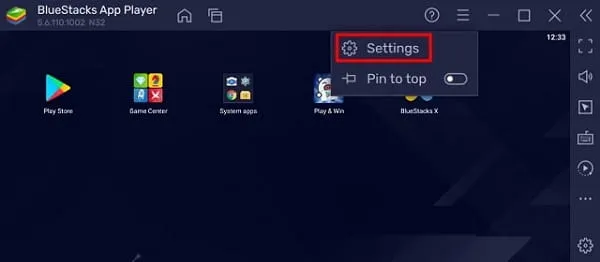
自 Android 生態系統誕生以來,對功能強大、先進的Android 模擬器的需求就一直存在。Bluestacks 是最受歡迎的 Android 模擬器,它的表現非常出色,並且在這場競爭中保持領先地位。然而,一些用戶抱怨收到錯誤消息“ BlueStacks Engine 無法啟動。當他們嘗試啟動此應用程序時,您可以嘗試重新啟動引擎或您的電腦。
由於不同的原因,這可能無法在 Windows 11/10 中打開。在這篇文章中,我們積累了所有可能的原因,包括未正確配置的原因。讓我們看看您現在需要做什麼才能解決此問題。
BlueStacks引擎無法啟動的原因是什麼?
當您的設備滿足以下一個或多個條件時,Bluestacks 引擎可能無法啟動 –
- Bluestack 安裝錯誤:損壞的安裝無法正常運行,您必須重新安裝 BlueStacks 軟件。
- 安裝損壞:如果安裝因某種原因損壞,該程序將無法啟動或正常運行。建議重新下載其安裝文件並將其重新安裝到您的電腦上。
- 過時的設備驅動程序:如果您的設備上有某些驅動程序需要升級,請盡快檢查並更新它們。在少數情況下,用戶報告稱,當設備驅動程序損壞時,會出現藍屏死機錯誤。
[已解決] Bluestacks Engine 在 Windows 11 中無法啟動
如果您已在 Windows 11 上下載並安裝 Bluestacks Engine,但它無法啟動,請嘗試以下修復。希望其中之一能夠點擊並解決手頭的問題。
在應用任何修復之前,請確保完成以下操作 –
- 重新啟動您的電腦:重新啟動設備後,不同的錯誤和問題通常會得到解決。這是因為卡住的進程或損壞的服務會在 PC 重新啟動後刷新。確保重新啟動計算機,以便解決任何問題。
- 禁用第三方防病毒軟件:安全應用程序對您的計算機弊大於利。除了消耗所有系統資源之外,它們還與系統應用程序和服務交互並使其損壞。因此,建議在應用任何解決方法時禁用此類應用程序。
如果 Bluestacks 引擎仍然無法啟動,請一一遵循這些解決方案 –
1]更改圖形模式
Bluestacks 引擎可能由於某些不正確的圖形設置而無法啟動。嘗試更改默認圖形模式並查看是否可以解決問題。以下是工作步驟——
- 打開 Bluestacks 並單擊其右端可用的三個點。
- 選擇“設置”(右側邊欄上的齒輪圖標),然後選擇左側窗格中的“圖形” 。
- 移至右側窗格,勾選 DirectX(而不是 OpenGL)旁邊的複選框。
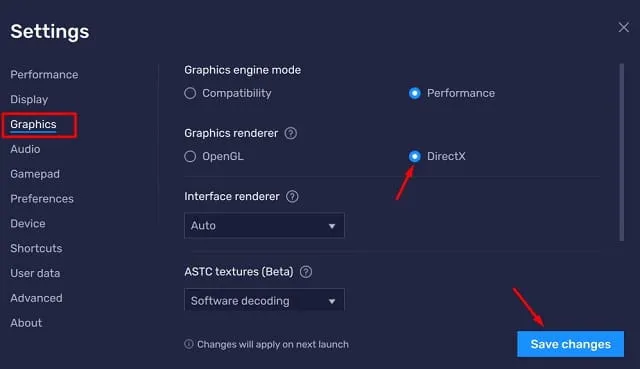
- 單擊“保存更改”,然後單擊“立即重新啟動”,以便將更改應用到此 Android 模擬器。
我希望 Bluestacks 在重新啟動後開始正常工作。
2]分配更多的CPU核心和RAM
Bluestacks 引擎是一個龐大的程序,需要足夠的 CPU 內核和 RAM 才能正常運行。如果您在缺乏其中一個或兩個字段的設備上使用它,則必須購買所需的 RAM 或 CPU 核心(如果可能)。
但是,如果您的設備有足夠的 RAM 和 CPU 核心,您可能會開始允許使用更多 RAM/CPU。以下是您在 BlueStacks 上添加額外 RAM 或 CPU 核心的方法。
- 首先打開Bluestacks。
- 單擊右側邊欄上的“設置”圖標。
- 當其擴展時,將 CPU 分配和內存分配更改為最大可用性。
- 將性能模式設置為“高”並單擊“保存更改”。
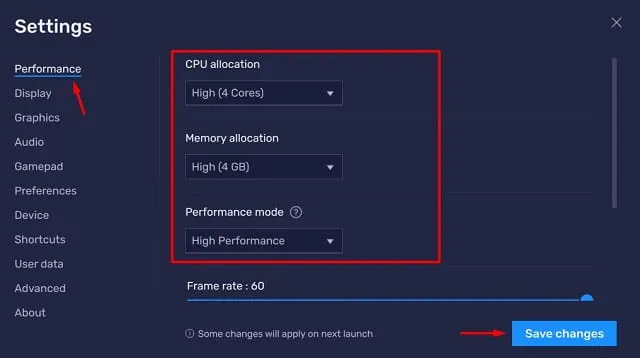
- 接下來會出現一個彈出窗口,單擊“立即重新啟動”。
3]關閉ASTC紋理
如果您在 BlueStacks 中遇到引擎故障,則不應使用此測試版功能。要禁用 ASTC 紋理,請按照下列步驟操作 –
- 啟動BlueStacks。
- 按鍵盤上的Ctrl + Shift + I打開“設置”。
- 再次轉到左側導航欄上的“圖形”選項卡並禁用 ASTC 紋理。
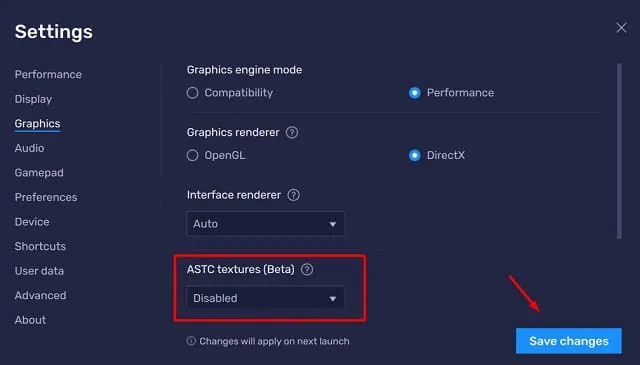
- 單擊“保存更改”,然後單擊“立即重新啟動”以確認上述更改。
4]將其ABI設置更改為ARM
一些用戶報告稱,只需將 BlueStacks 的 ABI 設置更改為 ARM 即可解決此問題。當然,如果您的設備不是基於 ARM 的設備,則無法修改此功能。以下是您可以在 BlueStacks 引擎上檢查和更改此設置的方法。將其核心結構從 ABI 更改為 ARM 的步驟概述如下:
- 單擊 BluetStacks 圖標將其打開。
- 按Ctrl + Shift + I調用其設置頁面。
- 轉到“高級”選項卡並找到“ ABI 功能”。
- 將此設置更改為 ARM64,然後單擊“保存更改”。
- 引擎將再次要求您重新啟動模擬器。好吧,點擊立即重新啟動。
如果此後問題仍然存在,您可以考慮卸載其上所有下載的應用程序。檢查此後問題是否解決。如果它現在可以正常啟動,您可以重新安裝之前刪除的應用程序或遊戲。
5]更新BlueStacks
如果上述解決方案都無法解決其啟動問題,請嘗試更新 BlueStacks 一次。它可能正在尋找補丁更新來解決現有問題。以下是您在計算機上更新 BlueStacks 的方法 –
- 打開BlueStacks 應用程序。
- 單擊菜單上的三個水平欄並選擇“設置”。
- 轉到“關於”部分,然後點擊“檢查更新”。
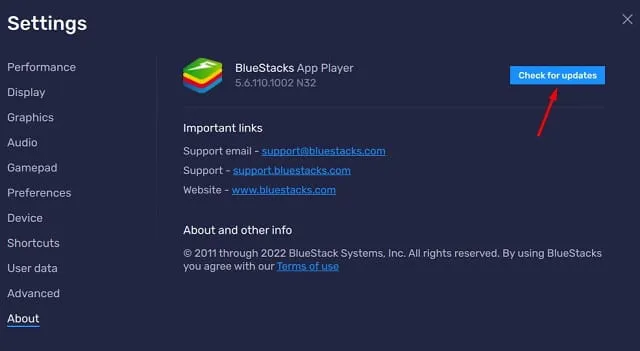
- BlueStacks 將連接到其服務器並在線檢查任何待處理的更新。
如果它確實找到任何可用的更新,則會自動下載並安裝相同的更新。我希望此後問題能夠得到解決。如果您在執行上述解決方案時遇到任何困難,請在評論部分告訴我們。



發佈留言